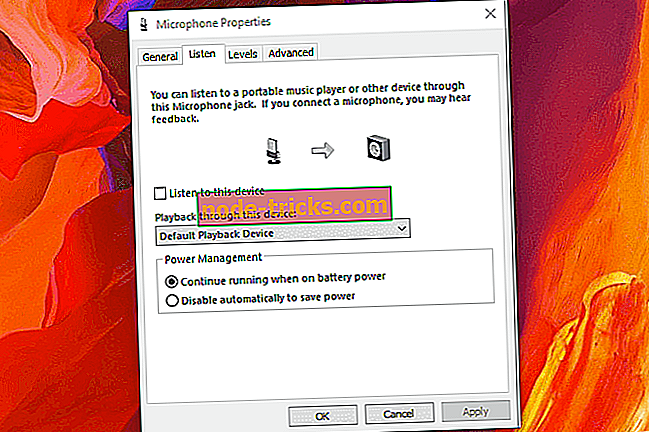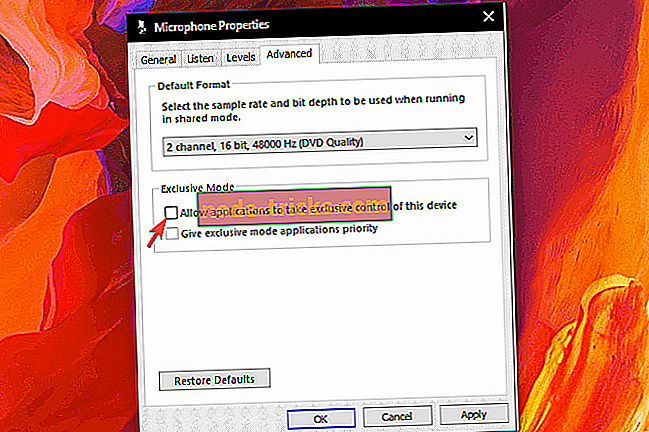Kā lietot 2 USB austiņas uzreiz uz Windows 10
Dažādām vajadzībām ir vajadzīgas dažādas pieejas. Piemēram, daži lietotāji vienlaicīgi izmanto divas USB austiņas, nevis pieliekas pie vienas. Tomēr tas nav tik vienkārši, kā izklausās.
Pastāv veids, kā izmantot standarta 3, 5 mm domkratu austiņas un USB, bet divu USB austiņu lietošana vienlaikus uz Windows 10 prasa zināmu skaļumu. Mēs pārliecinājāmies, lai izskaidrotu trīs iespējamos veidus, kā to sasniegt.
Kā iestatīt un izmantot divas USB austiņas vienlaicīgi datorā
- Izmantojiet sistēmas resursus
- Mēģiniet ar Audio VoiceMeeter banānu
- Iegūstiet audio USB sadalītāju
1. metode - izmantot sistēmas resursus
Tas var vai var nedarboties atkarībā no dažādām lietām, bet daži lietotāji varēja nomainīt atskaņošanas ierīces ievades ierīci. Tādā veidā teorētiski jums vajadzētu būt iespējai izmantot divas atskaņošanas ierīces vienlaicīgi bez jebkādām problēmām.
Tomēr, paturiet prātā, ka austiņas netiks pilnībā sinhronizētas un otrajā atskaņošanas ierīcē (šajā gadījumā - austiņas) būs neliela aizkave.
Tālāk ir aprakstīts, kā izmantot sistēmas iestatījumus, lai iespējotu divas USB austiņas vienlaicīgi uz Windows 10
- Ar peles labo pogu noklikšķiniet uz skaņas ikonas paziņojumu apgabalā un atveriet skaņas.
- Izvēlieties cilni Atskaņošana un atlasiet pirmās austiņas kā noklusējuma atskaņošanas ierīci.
- Tagad pārejiet uz cilni Ierakstīšana .
- Ar peles labo pogu noklikšķiniet uz tukšās zonas un iespējojiet “ Rādīt invalīdus ”.
- Ar peles labo pogu noklikšķiniet uz Stereo Mix un iespējojiet to. Ja to nevarat atrast, vienkārši instalējiet jaunākos Realtek skaņas draiverus un kodekus.
- Veiciet dubultklikšķi uz Stereo Mix, lai atvērtu Properties .
- Atzīmējiet cilni Rekvizīti.
- Pārbaudiet lodziņu “ Klausīties šo ierīci ” un nolaižamajā izvēlnē atlasiet otras austiņas.
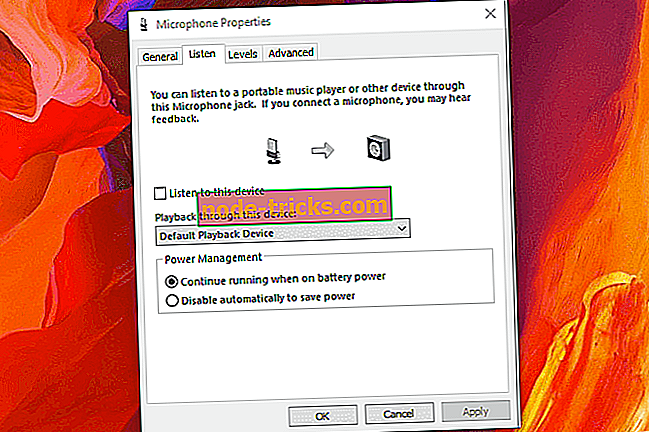
- Tagad atveriet cilni Papildu un noņemiet atzīmi no „ Atļaut lietojumprogrammām veikt šīs ierīces ekskluzīvu kontroli ” un apstipriniet izmaiņas.
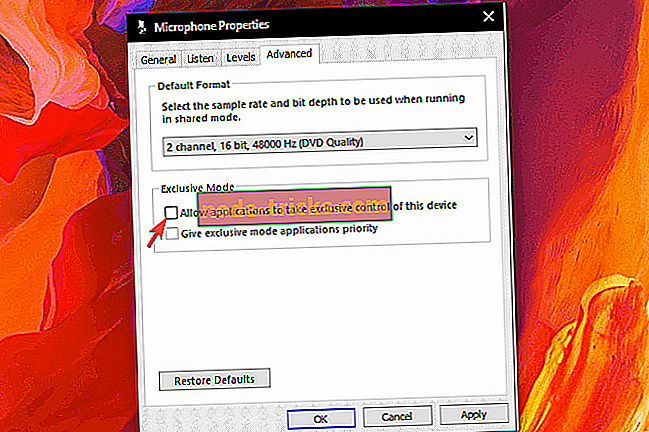
2. metode - mēģiniet ar audio balss skaitītāja banānu
Ir tonnas programmatūras rīku gan profesionāļiem, gan gadījuma lietotājiem. Daži no tiem ļauj brīvi izbaudīt audio izeju vai datora ievadi. Turklāt tie ļauj izmantot vairākas izejas ierīces, piemēram, austiņas, un tas šķietami strādāja daudziem lietotājiem.
Programma, kurā mēs nonākam visvairāk, ir Audio VoiceMeeter Banana. Tas ir bezmaksas izmantojamais virtuālās audio ierīces mikseris, un tas piešķir lietotājiem daudzas iespējas. Tā ietver arī iespēju izveidot vairākas izejas ierīces un izmantot, piemēram, šajā scenārijā, divas USB austiņas vienlaicīgi Windows 10.
Lūk, kā to izdarīt dažos soļos:
- Lejupielādēt šeit: Audio VoiceMeeter Banana .
- Izvilkt ZIP saturu jaunā mapē un palaidiet programmu.
- Iestatiet pirmo audio ieeju (austiņas 1) kā austiņas 1 .
- Iestatiet otro audio ieeju (austiņas 2) kā austiņas 2 .
- Turpiniet izvēlēties arī izeju 1 un 2.
- Izmēģini.
3. metode - Iegūstiet audio USB sadalītāju
Visbeidzot, ja programmatūra atstāj daudz vēlamo, aparatūrai vajadzētu to risināt. Ir dažādi USB sadalītāji, gan audio ligzdai, gan USB ierīcēm. Tie lielākoties ir lēti un var nozīmīgi nozīmīgos apstākļos. Mēs iesakām doties uz izdevīgākiem risinājumiem, ja esat nejaušs lietotājs, kurš vienkārši vēlas izmantot divējāda austiņu darbību savā Windows 10 datorā.
Protams, ja vēlaties izmantot divas USB austiņas datorā bez sadalītāja, tad izmantojiet vienu no diviem iepriekš minētajiem risinājumiem un izlaidiet trešo.
Un šajā piezīmē mēs varam noslēgt šo rakstu. Ja jums ir kaut ko pievienot vai lietot, pastāstiet mums tālāk sadaļā Komentāri. Mēs vienmēr gaidām jūsu atsauksmes.